SketchUp2015ではプラグインフォルダが深い階層に存在します。手動でプラグインを移動させたい等の場合には、下記の手順でプラグインフォルダを表示してください。
プラグインフォルダの場所は下記になります。
【Windows】
C:\ユーザー\ユーザー名\AppData\Roaming\SketchUp\SketchUp 2015\SketchUp\Plugins
※ユーザー名はお使いのパソコンでログインしているユーザー名を選択して下さい。
AppDataは隠しフォルダの為、設定をしないとSketchUp2015のプラグインフォルダが表示できません。
[隠しフォルダの表示方法]
A:Windows7
1.ツール>フォルダーオプションを表示します。
(メニューが表示されない場合はAltキーを押して表示して下さい。)
2. フォルダーオプションにて、表示タブの「ファイルとフォルダーの表示」の「隠しファイル、隠しフォルダー、および隠しドライブを表示する」のラジオボタンを選択し、適用をクリックします。
隠しフォルダや隠しファイルが表示されます。(アイコンが薄いトーンで表示されます。)
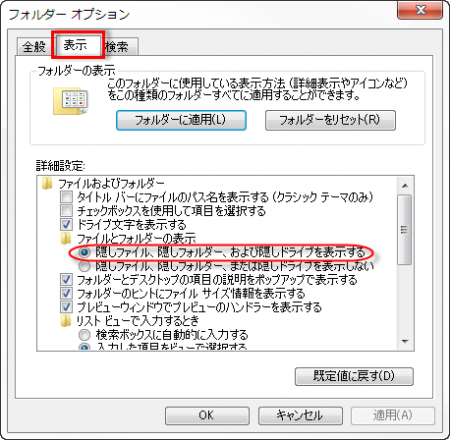
3.隠しフォルダは他の重要なフォルダも保護している機能のため、作業が完了したら必ずツール>フォルダーオプションから「隠しファイル、隠しフォルダー、および隠しドライブを表示しない」を選択し、表示の設定を元に戻すようにして下さい。
上記の様に深い階層にあるフォルダにアクセスする手順を省く為にショートカットを作成しておくと便利です。
フォルダ上で右クリックし、ウインドウ内の「ショートカットの作成」を選択するとショートカットフォルダが作成されます。
1. 下記にアクセスします。
C:\ユーザー\ユーザー名\AppData\Roaming\SketchUp\SketchUp 2015\SketchUp
2. Pluginsフォルダを右クリックして「ショートカットを作成」を選択します。
同じフォルダ内にPlugins-ショートカットのファイルが作成されます。
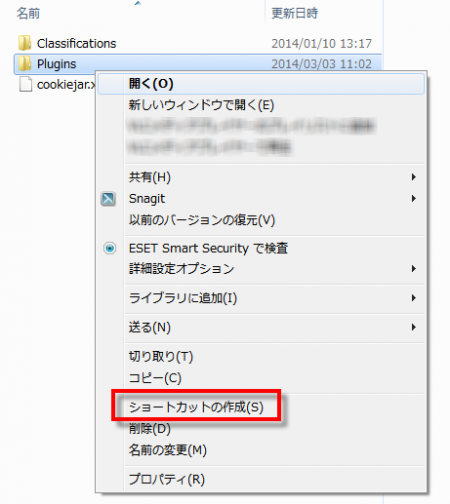
次回からはこのショートカットをダブルクリックすればPluginsフォルダを開くことができます。
Windows8の場合は隠しフォルダの表示方法が異なります。
B:Windows8
1. メニューの「表示」をクリックします。
表示されたウインドウ内のメニューから「隠しファイル」にチェックを入れて下さい。

【Mac】
以下のルートからプラグインフォルダを探すことができます。
MacintoshHD\ユーザ\ユーザ名フォルダ\ライブラリ \ApplicationSupport\SketchUp2015\SketchUp\Plugins
以下の手順を行なって下さい。
1.Finderメニューにてoptionキーを押しながら移動>ライブラリを選択します。
2.下記の場所に移動します。
ApplicationSupport\SketchUp2015\SketchUp\Plugins


